เชื่อมต่อ/ควบคุมคอมพิวเตอร์ผ่านเครือข่ายด้วย KontrolPack

ควบคุมคอมพิวเตอร์ในเครือข่ายของคุณได้อย่างง่ายดายด้วย KontrolPack เชื่อมต่อและจัดการคอมพิวเตอร์ที่ใช้ระบบปฏิบัติการต่างๆ ได้อย่างง่ายดาย
Gunfire Reborn เป็นเกม FPS ผจญภัยที่มีองค์ประกอบ RPG และ roguelite เกมดังกล่าวเผยแพร่และพัฒนาโดย Douyi Games นี่คือวิธีการเล่นเกมบน Linux

Gunfire Reborn มีคะแนนที่ยอดเยี่ยมใน ProtonDB ดังนั้นจึงควรทำงานได้ดีบน Linux อย่างไรก็ตาม หากคุณต้องการเล่นเกม คุณจะต้องติดตั้งแอป Steam สำหรับ Linux บนคอมพิวเตอร์ของคุณก่อน
การติดตั้ง Steam บน Linux นั้นง่ายมาก เนื่องจาก Valve รองรับระบบปฏิบัติการ Linux แทบทั้งหมด หากคุณต้องการให้แอปทำงานบนคอมพิวเตอร์ของคุณ ให้เริ่มต้นด้วยการเปิดหน้าต่างเทอร์มินัล
ในการเปิดหน้าต่างเทอร์มินัลบนเดสก์ท็อป Linux ให้กดCtrl + Alt + Tบนแป้นพิมพ์ หรือคุณสามารถเปิดหน้าต่างเทอร์มินัลโดยค้นหา "เทอร์มินัล" ในเมนูแอป
เรียกใช้คำสั่งapt installต่อไปนี้ในหน้าต่างเทอร์มินัลเพื่อให้ Steam ทำงานบน Ubuntu
sudo apt ติดตั้งไอน้ำ
อบไอน้ำทำงานในDebian อย่างไรก็ตาม คุณจะต้องดาวน์โหลดแพ็คเกจ Steam DEBโดยตรงจาก Valve เพื่อให้สามารถใช้งานได้ ในการเริ่มต้นกระบวนการดาวน์โหลด ให้ใช้คำสั่งwget download ต่อไปนี้
wget https://steamcdn-a.akamaihd.net/client/installer/steam.deb
เมื่อดาวน์โหลดแพ็คเกจ Steam DEB แล้ว การติดตั้งก็จะเริ่มขึ้น ใช้คำสั่งdpkgด้านล่าง ติดตั้ง Steam รุ่นล่าสุดบน Debian
sudo dpkg -i steam.deb
หลังจากตั้งค่าแพ็คเกจ Steam DEB คุณจะต้องแก้ไขปัญหาการพึ่งพาที่อาจเกิดขึ้นระหว่างกระบวนการติดตั้ง
sudo apt-get install -f
เพื่อให้ Steam ทำงานบนArch Linuxต้องเปิดใช้งานที่เก็บซอฟต์แวร์ "multilib" ขออภัย ซอฟต์แวร์ repo ไม่ได้เปิดใช้งานตามค่าเริ่มต้น
เปิด/etc/pacman.confไฟล์ข้อความในโปรแกรมแก้ไขข้อความที่คุณชื่นชอบ (ในฐานะ root) เมื่อไฟล์เปิดขึ้น ให้ค้นหาบรรทัด “mutlilib” และลบสัญลักษณ์ # ออกจากด้านหน้า นอกจากนี้ ให้ลบสัญลักษณ์ # ออกจากบรรทัดด้านล่างโดยตรง
บันทึกการแก้ไขในโปรแกรมแก้ไขข้อความแล้วปิด จากนั้น ใช้คำสั่งpacmanเพื่อซิงค์ Arch กับเซิร์ฟเวอร์อย่างเป็นทางการอีกครั้ง
sudo pacman -Syy
สุดท้าย ติดตั้ง Steam รุ่นล่าสุด
sudo pacman -S ไอน้ำ
หากคุณใช้Fedoraหรือ OpenSUSE คุณจะสามารถติดตั้ง Steam ผ่านที่เก็บซอฟต์แวร์ที่มาพร้อมกับระบบปฏิบัติการได้ ที่กล่าวว่า Steam ที่วางจำหน่าย Flatpak นั้นทำงานได้ดีกว่ามาก และเราแนะนำให้ทำตามคำแนะนำเหล่านั้นแทน
หากต้องการให้ Steam เวอร์ชัน Flatpak ทำงานบนคอมพิวเตอร์ของคุณ คุณต้องตั้งค่ารันไทม์ Flatpak ก่อน ตั้งค่ารันไทม์ Flatpak โดยต่อไปนี้คำแนะนำเกี่ยวกับเรื่อง
หลังจากตั้งค่ารันไทม์แล้ว แอป Steam ก็พร้อมที่จะติดตั้ง ใช้สองคำสั่งด้านล่างเพื่อเปิดใช้งาน Steam รุ่นล่าสุด
flatpak ระยะไกลเพิ่ม --if-not-exists flathub https://flathub.org/repo/flathub.flatpakrepo
flatpak ติดตั้ง flathub com.valvesoftware.Steam
เปิดแอปพลิเคชัน Steam บนเดสก์ท็อป Linux ของคุณ เมื่อเปิดแอปแล้ว ให้ลงชื่อเข้าใช้บัญชีของคุณโดยใช้ข้อมูลรับรองผู้ใช้ของคุณ จากนั้นทำตามคำแนะนำทีละขั้นตอนด้านล่าง
ขั้นตอนที่ 1:เมื่อ Steam เปิดและคุณเข้าสู่ระบบแล้ว ให้ค้นหาเมนู “Steam” แล้วคลิกบน Steam คลิกที่ปุ่ม "การตั้งค่า" เพื่อเข้าถึงพื้นที่การตั้งค่า Steam ด้วยเมนู Steam ที่พร้อมใช้งาน
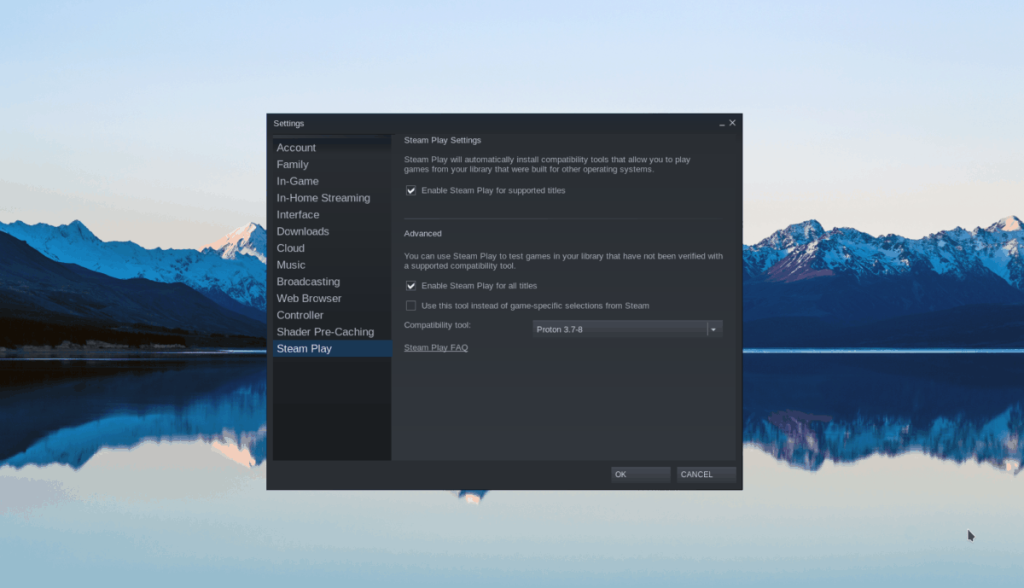
ภายในพื้นที่การตั้งค่า Steam ให้ค้นหา "Steam Play" และคลิกที่มัน จากนั้น ทำเครื่องหมายที่ช่องสองช่องในพื้นที่ Steam Play เพื่อเปิดใช้งาน Proton for Gunfire Reborn คลิก “ตกลง” เพื่อยืนยัน
ขั้นตอนที่ 2:ค้นหาปุ่ม "จัดเก็บ" ภายใน Steam และเลือกด้วยเมาส์ เมื่อคุณคลิกที่ปุ่ม "ร้านค้า" คุณจะโหลดหน้าร้าน Steam เมื่ออยู่ที่หน้าร้าน ให้คลิกที่ช่องค้นหา แล้วพิมพ์ "Gunfire Reborn"
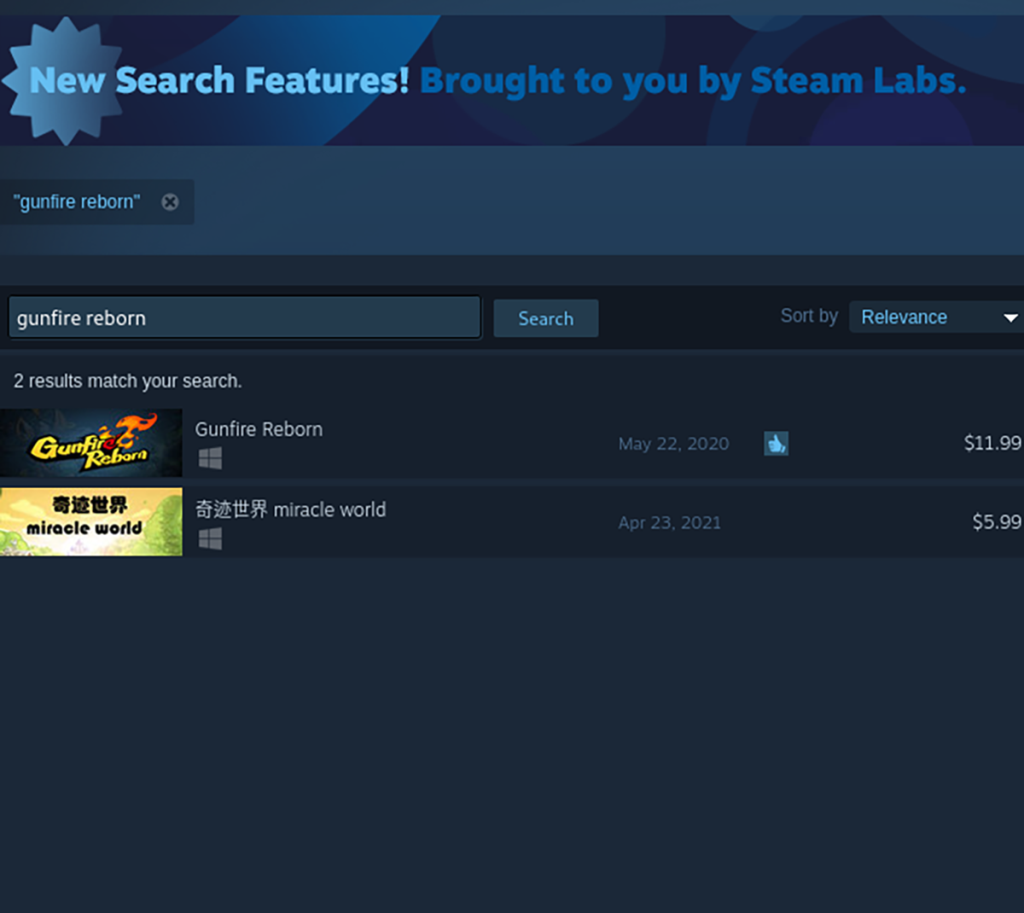
หลังจากเขียนใน "Gunfire Reborn" ให้กดปุ่มEnterเพื่อดูผลการค้นหา จากนั้นดูผลลัพธ์และเลือก "Gunfire Reborn" เพื่อไปที่หน้าร้านค้าของเกม
ขั้นตอนที่ 3:ในหน้า Gunfire Reborn ให้ค้นหาปุ่ม "หยิบใส่ตะกร้า" สีเขียวแล้วคลิกด้วยเมาส์ จากนั้นเลือกรถเข็นของคุณใน Steam เพื่อดำเนินการซื้อ Gunfire Reborn สำหรับบัญชี Steam ของคุณ
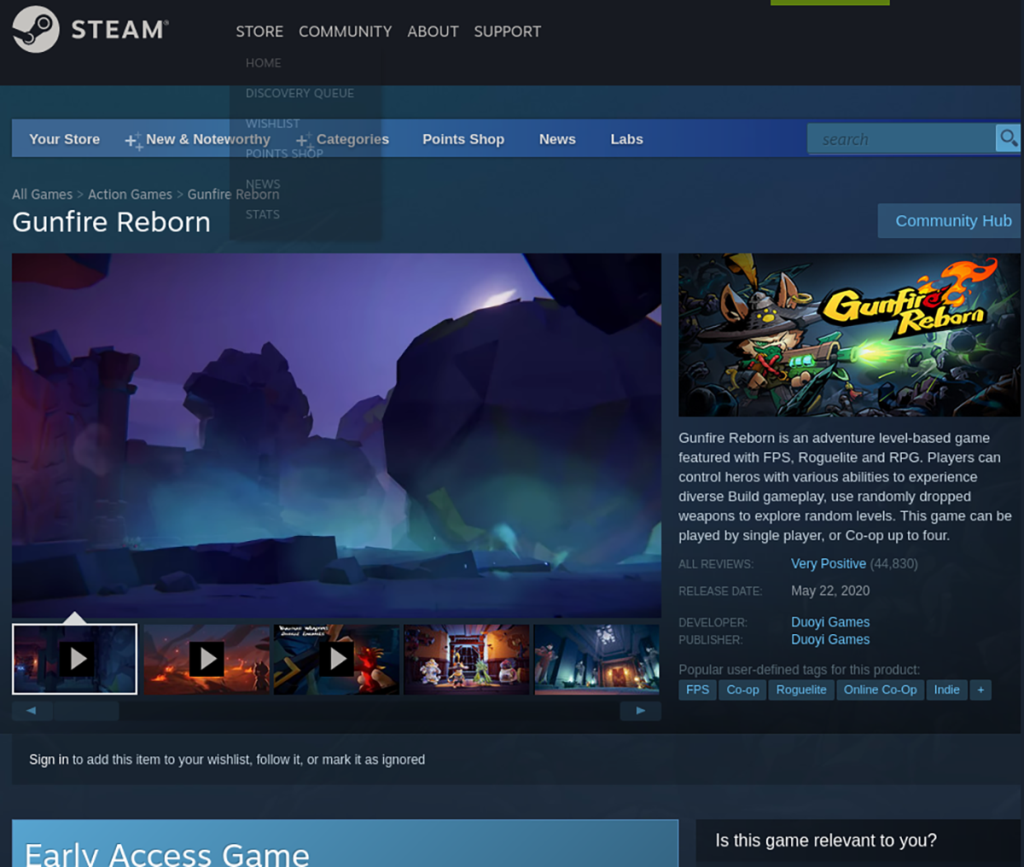
ขั้นตอนที่ 4:เลือกปุ่ม "ห้องสมุด" เพื่อเข้าถึงห้องสมุด Steam เมื่ออยู่ในไลบรารี Steam ให้ค้นหาปุ่มค้นหาแล้วคลิก จากนั้นพิมพ์ "Gunfire Reborn" เพื่อค้นหาเกมของคุณในห้องสมุด จากนั้นเลือกด้วยเมาส์
หลังจากเลือก "Gunfire Reborn" ใน Steam แล้ว คุณจะเห็นปุ่ม "INSTALL" สีฟ้า คลิกที่ปุ่มสีน้ำเงิน “INSTALL” เพื่อดาวน์โหลดและติดตั้ง Gunfire Reborn บนคอมพิวเตอร์ของคุณ

ขั้นตอนที่ 5:การติดตั้ง Gunfire Reborn ไม่ควรใช้เวลานาน เมื่อดำเนินการเสร็จสิ้น ปุ่ม "INSTALL" สีฟ้าจะกลายเป็นปุ่ม "PLAY" สีเขียว เลือกปุ่ม "PLAY" สีเขียวเพื่อเริ่มเกม
ควบคุมคอมพิวเตอร์ในเครือข่ายของคุณได้อย่างง่ายดายด้วย KontrolPack เชื่อมต่อและจัดการคอมพิวเตอร์ที่ใช้ระบบปฏิบัติการต่างๆ ได้อย่างง่ายดาย
คุณต้องการทำงานซ้ำๆ โดยอัตโนมัติหรือไม่? แทนที่จะต้องกดปุ่มซ้ำๆ หลายครั้งด้วยตนเอง จะดีกว่าไหมถ้ามีแอปพลิเคชัน
iDownloade เป็นเครื่องมือข้ามแพลตฟอร์มที่ช่วยให้ผู้ใช้สามารถดาวน์โหลดเนื้อหาที่ไม่มี DRM จากบริการ iPlayer ของ BBC ได้ โดยสามารถดาวน์โหลดวิดีโอทั้งสองในรูปแบบ .mov ได้
เราได้ครอบคลุมคุณลักษณะของ Outlook 2010 ไว้อย่างละเอียดแล้ว แต่เนื่องจากจะไม่เปิดตัวก่อนเดือนมิถุนายน 2010 จึงถึงเวลาที่จะมาดู Thunderbird 3
นานๆ ทีทุกคนก็อยากพักบ้าง ถ้าอยากเล่นเกมสนุกๆ ลองเล่น Flight Gear ดูสิ เป็นเกมโอเพนซอร์สฟรีแบบมัลติแพลตฟอร์ม
MP3 Diags คือเครื่องมือขั้นสุดยอดสำหรับแก้ไขปัญหาในคอลเลกชันเพลงของคุณ สามารถแท็กไฟล์ MP3 ของคุณได้อย่างถูกต้อง เพิ่มปกอัลบั้มที่หายไป และแก้ไข VBR
เช่นเดียวกับ Google Wave, Google Voice ได้สร้างกระแสฮือฮาไปทั่วโลก Google มุ่งมั่นที่จะเปลี่ยนแปลงวิธีการสื่อสารของเรา และนับตั้งแต่นั้นมาก็กำลังกลายเป็น...
มีเครื่องมือมากมายที่ช่วยให้ผู้ใช้ Flickr สามารถดาวน์โหลดรูปภาพคุณภาพสูงได้ แต่มีวิธีดาวน์โหลด Flickr Favorites บ้างไหม? เมื่อเร็ว ๆ นี้เราได้...
การสุ่มตัวอย่างคืออะไร? ตามข้อมูลของ Wikipedia “คือการนำส่วนหนึ่งหรือตัวอย่างจากการบันทึกเสียงหนึ่งมาใช้ซ้ำเป็นเครื่องดนตรีหรือ...
Google Sites เป็นบริการจาก Google ที่ช่วยให้ผู้ใช้โฮสต์เว็บไซต์บนเซิร์ฟเวอร์ของ Google แต่มีปัญหาหนึ่งคือไม่มีตัวเลือกสำรองข้อมูลในตัว



![ดาวน์โหลด FlightGear Flight Simulator ฟรี [สนุกเลย] ดาวน์โหลด FlightGear Flight Simulator ฟรี [สนุกเลย]](https://tips.webtech360.com/resources8/r252/image-7634-0829093738400.jpg)




